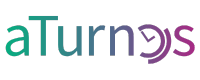70 Herramientas de aTurnos
Redactado por:

CLASIFICACIÓN DE LAS HERRAMIENTAS
En el siguiente documento, se han detallado algunas de las utilidades de aTurnos más destacas. Para una mejor comprensión, las hemos clasificado siguiendo el proceso para comenzar a utilizar la plataforma: crear los empleados con sus correspondientes datos, generar o volcar la planificación, las gestión diaria, los datos que se originan de la planificación y gestión, y en último lugar, la creación y exportación de los conceptos de nómina.
MAESTRO DE EMPLEADOS
La primera fase para poder planificar es tener los trabajadores actualizados en aTurnos dentro de una jerarquía de equipos y permisos definida. A continuación, se han detallado algunas de las herramientas más útiles y representativas relacionadas con la gestión de empleados.
1. Añadir trabajadores. Existen tres formas de añadir trabajadores. 1) De forma manual: son esenciales tres datos para dar de alta a un trabajador en el software: el nombre del trabajador, la fecha de alta y especialmente, el email. Ya que por el correo electrónico se activarán a los usuarios en la herramienta. 2) De forma incipiente, se pueden dar de alta a trabajadores bajo un email ficticio, es una facilidad que aporta el programa para empezar a trabajar con él. 3) Mediante un archivo CSV, el cual debe tener al menos los campos antes indicados, podremos introducir de forma masiva, grandes bases de datos de trabajadores.
2. Exportar. El listado de trabajadores, a su vez es también exportable al formato común de Excel, a CSV y PDF. También tiene una función de ‘Copiar’, para mover los datos a otros documentos de forma más rápida.
3. Dar de baja (periodos de alta y baja). Desde el listado también se facilita la acción de dar de baja a los trabajadores que ya no se encuentran trabajando en la empresa. En aTurnos, además, se pueden crear varios periodos de alta de forma que el sistema calcula las vacaciones y horas anuales correspondientes a esos periodos.
4. Ordenar. El administrador puede personalizar el orden de los campos de la tabla, así como los de las filas, que por defecto se clasifican por localizaciones, ordenados alfabéticamente. También se pueden ordenar desde campo de forma ascendente o descendente, dependiendo del formato de cada campo.
5. Perfil del trabajador. Desde el perfil de cada trabajador se pueden personalizar o consultar todos los datos personales y contractuales.
6. Permisos dentro de la plataforma: desde el perfil del trabajador se puede asignar el rol correspondiente: superusuario, administrador total, administrador planificador, administrador planificador o trabajador.
7. Categoría y contrato. Se puede indicar la información de alta del trabajador como es su categoría y la localización.
8. Especialidades: se puede alimentar a cada perfil con diferentes especialidades (habilidades o destrezas de cada trabajador), para una mejor localización a la hora de buscar un tipo de perfil en concreto.
9. Restricciones: limitaciones laborales que afectan a la planificación, personalizando si son de obligado cumplimiento o flexibles, las fechas y el tipo de turno, a un trabajador de forma específica. Por ejemplo: Concreción laboral.
10. Periodos de absentismo: desde esta función se pueden establecer periodos de absentismo a un trabajador concreto y el tipo de absentismo. Personalizando aspectos como recaída
11. Sustituciones: el administrador podrá realizar sustituciones dentro de su propia planificación por necesidades organizativas. Las acciones que se pueden llevar a cabo son:
- Intercambio entre trabajadores.
- Copiar (añadir) turnos de un trabajador a otro.
- Mover (sustituir) turnos de un trabajador a otro.
- Copiar la planificación de un trabajador para destinarlos a otro trabajador.
- Copiar la planificación y los turnos, añadiendo al trabajador de destino toda la planificación y turnos de origen.
PLANIFICACIÓN
La planificación dentro de aTurnos se puede llevar a cabo de varias formas, para las cuales existen distintas herramientas y funciones. A continuación detallamos algunas herramientas necesarias para una planificación óptima, las cuales clasificaremos en 4 categorías: Turnos, Patrones, Calculadora y Restricciones.
TIPOS DE TURNO:
12. Turnos: el sistema te permite crear y añadir diferentes turnos de trabajo para poder Planificar según tus necesidades indicando un nombre y abreviatura para identificar el turno (por ejemplo, Mañanas, M de 8:00 a 16:00).
13. Datos de turnos: los turnos se pueden configurar con una duración total (que indica el inicio y fin del turno), una duración computada (en caso de que hubiera algún descanso no productivo entre el inicio y fin del turno), así como si son susceptibles de poder ser cambiados o solicitados.
14. Exportar/Importar los turnos. Se puede exportar el listado de turnos creados, así como importarlo para no crear los turnos manualmente uno a uno.
15. Tipos de absentismos y horas: el administrador puede crear los absentismos o permisos indicando una descripción, el tratamiento (total, temporal o ambos) y el tipo de cómputo que tendría (Ejm: justificado, injustificado u otro). Para las horas, se indica una descripción y si se trata de horas normales, extra o complementarias. Las horas se pueden vincular a una bolsa de horas.
16. Exportar/Importar absentismos y horas. Al igual que los tipos de turnos, se pueden añadir horas y absentismo mediante una importación, y se pueden descargar en el formato deseado.
17. Jornadas Partidas: puedes concatenar o vincular hasta tres tipos de turno en una sola jornada. Al crear una jornada partida se registra como un nuevo tipo de turno compuesto.
PATRONES DE TURNOS:
18. Patrones (concepto): son la sucesión de días de trabajo como turnos de trabajo y descansos como libres que se aplica a un determinado colectivo agrupado por categorías, especialidades y/o localizaciones que se almacena y se puede reutilizar. Por ejemplo, para una misma categoría se puede crear un patrón de verano y de invierno, sujetos a las coberturas que se indiquen y aplicarlo en cada momento. Ej,: MMTTNLL (M=mañana, T=tarde, N=noche y L=libre).
19. Patrones (cómo se crean): aTurnos te permite crear patrones de manera manual indicando la sucesión de turnos y libres que se aplica a un colectivo; o mediante la calculadora de patrones. Se pueden crear tantos patrones como necesite el usuario, y no afectarán al cuadrante hasta que se apliquen.
20. Pegar desde Excel. En caso de que el cliente ya disponga de una secuencia previamente establecida, puede pegar dicha secuencia desde Excel directamente.
21. Un patrón de turnos ya creado se puede eliminar, editar, visualizar o aplicar al cuadrante indicando qué trabajadores lo van a realizar y para qué periodo, así como variables como: la localización a la que afecta, si se puede insertar en festivos o no, etc.
CALCULADORA:
22. Calculadora (concepto). Esta herramienta ofrece la posibilidad de crear una propuesta de patrón de turnos a partir de una demanda de personal por turno y día, o a partir de una cantidad aproximada de horas anuales. La calculadora realiza dicho cálculo en base a unas restricciones que ha de indicar el usuario previamente.
23. Datos avanzados para el cálculo. Se permite indicar la frecuencia de los días libres en la rotación, es decir, si el patrón tendrá menos libres seguidos (asignación dispersa) o con más días libres seguidos (asignación concentrada). Además, se puede elegir la cantidad de días a trabajar en la propuesta de patrón, para hacer patrones de 7 días (una semana), 28 días (4 semanas), y meses de 30 o 31 días.
24. Modificar la propuesta del patrón. La secuencia de los turnos puede ser modificada, por ejemplo, cambiando los turnos de un periodo a otro o el orden de los diferentes periodos.
RESTRICCIONES:
25. Restricciones (concepto). Se trata de una herramienta de control para cumplir con legislación, convenio, contratos o derechos adquiridos de los trabajadores en la planificación de personal. En aTurnos existen más de 49 restricción clasificadas por el ámbito al cual afectan:
- El tipo de turno.
- Los descansos.
- El cumplimiento de la demanda.
- Vacaciones, permisos y otras contingencias.
- Límites superiores de horas.
- Límites inferiores de horas.
- Respecto a las localizaciones.
26. Utilidad en la planificación. Cuando aTurnos realiza planificaciones automáticas, directamente las asignaciones de turnos propuestas cumplen las restricciones definidas (en la calculadora se tienen en cuenta las restricciones aplicadas a todos los trabajadores, ya que el objetivo es planificar una rotación homogénea).
27. Utilidad en la operativa diaria. Cuando los mandos intermedios planifican y modifican sobre el cuadrante, el sistema de forma automática avisa de las restricciones que se están incumpliendo. Esto también se controla en los cambios y en las peticiones solicitadas por los trabajadores.
28. Utilidad en el control y reporting. Se pueden sacar directamente reportes de las restricciones que se están cumpliendo o incumpliendo. Esto supone una herramienta de control de cara a cumplir la normativa y validar que se cumplen las condiciones laborales de los trabajadores y de la empresa.
GESTIÓN DIARIA
Lo que en aTurnos denominamos Gestión Diaria son herramientas y funciones que facilitan los cambios puntuales como cambios de turno, absentismos, horas, etc. Una vez realizada la planificación todo puede cambiar y se necesitan herramientas ágiles para la gestión. A continuación detallamos algunas de las herramientas.
29. Enviar cuadrante por Email a todos. Esta opción permite enviar el cuadrante que se está visualizando en el momento a todos los trabajadores (a cada trabajador, su planificación).
30. Tabla de cobertura. El administrador puede asegurarse de que cumple con los mínimos necesarios de personal por turno/día haciendo uso de la tabla de cobertura. Además, haciendo uso de los filtros, se puede visualizar el número de personal de cierta especialidad, por ejemplo, para los días deseados.
40. Añadir turnos/horas/absentismo a varios trabajadores. El administrador puede insertar un evento a todos los trabajadores visibles del cuadrante. Para planificar a un grupo de trabajadores en concreto, se puede utilizar el filtro (por categoría, especialidad, localización, etc.).
41. Funciones de Copiar/Pegar. En este caso se pueden copiar y pegar días del cuadrante, o planificaciones de un trabajador a otro.
42. Planificar turnos en localizaciones/departamentos/secciones. En aTurnos las localizaciones se pueden utilizar para especificar departamentos, secciones o tareas, y se puede asignar una localización por turno que puede ser distinta a la que tiene el trabajador por defecto.
43. Hacer cambios de turnos. En aTurnos el proceso de realizar cambios de turno entre compañeros lo puede hacer el Administrador o los trabajadores. Se puede personalizar el flujo de gestión de peticiones de forma que esos cambios puedan ser aceptados directamente o siguiendo un flujo de mandos.
44. Añadir absentismos. Se pueden añadir absentismos de 4 formas distintas y de cualquier tipo que se haya creado en el equipo. La primera posibilidad es el absentismo temporal, es decir, un absentismo por horas. La segunda, sería el absentismo total, es decir, que afecta a la totalidad del turno planificado. La tercera sería un absentismo entre fechas que consiste en absentismos totales entre las dos fechas indicadas. Por último, la cuarta posibilidad es lo que se conoce como “baja” y serían los periodos de absentismo.
45. Peticiones. Los trabajadores pueden realizar varios tipos de peticiones. El primer caso serían los permisos (es decir, absentismo) que pueden ser temporales o totales. El segundo tipo de peticiones serían las vacaciones, y el tercero, las peticiones de turnos/horas, es decir, el trabajador solicita realizar un tipo de turno u hora en un día concreto.
46. Cuadrante borrador. En aTurnos existe la posibilidad de planificar en un cuadrante borrador para realizar las pruebas necesarias y posteriormente aplicarlo al cuadrante principal de forma que lo puedan visualizar los trabajadores si estuvieran activos.
47. Cuadrante anual. Se puede visualizar el cuadrante anual de cada trabajador, así como su cómputo de horas y vacaciones en la misma pestaña.
48. Cuadrante por localizaciones. En este tipo de cuadrante se pueden visualizar los turnos y trabajadores planificados por cada localización/departamento/sección.
49. Descargar/exportar cuadrantes. Todos los cuadrantes se pueden descargar en el tipo de archivo deseado.
50. Asistente de vacaciones (o peticiones en general). Este asistente, a la hora de aceptar o denegar una petición de ofrece la posibilidad de reasignar los turnos que van a quedar descubiertos filtrando por los trabajadores disponibles de cierta categoría/localización/especialidad.
51. Ofertar turno. El administrador dispone de la posibilidad de ofertar turnos u horas para que los trabajadores se apunten a dicha oferta y así seleccionar los más indicados.
ESTADÍSTICAS Y REPORTES
La inmensa mayoría de datos que se gestionan en aTurnos se vuelcan a los reportes y estadísticas, así como la exportación a nóminas. A continuación se explican algunas de las características principales de la información que recoge aTurnos.
52. Estadísticas (concepto): El administrador una vez ha planificado sus equipos, dispone de una serie de informes estadísticos que le van a proporcionar numerosa información para analizar a sus equipos.
53. Periodo de visualización. Podemos acotar el periodo desde el cual queremos obtener los datos, con un Desde y terminando en un Hasta, dentro de un calendario.
54. Filtros de visualización. Disponemos de la función de filtrar los datos como se necesite, ya sea buscando un trabajador en concreto (por nombre, email e ID Empleado), que posea un nivel determinado de experiencia, por localización o su categoría dentro del equipo.
55. Estadísticas de TURNOS: podemos observar de una manera sencilla todos los turnos y las particularidades de la operativa diaria (horas añadidas, absentismos, festivos, jornadas productivas).
56. Estadísticas de HORAS: se nos mostrará una tabla comparativa desglosada en horas, añadiendo las particularidades según el tipo de horas (normales, añadidas, extra o complementarias), relacionados con los datos contractuales de cada trabajador.
57. Estadísticas de FESTIVOS & NOCTURNIDAD: en este apartado estadístico se nos informará del número de horas que se realizan en fechas catalogadas como festivas, así como aquellas realizadas en turnos de noche.
58. Estadísticas de LOCALIZACIONES: desde esta función analizaremos los turnos que se realizan según la localización, así como por los trabajadores que forman parte de cada una de ellas, algo útil en el caso de realizar cambios de trabajadores entre localizaciones.
59. Estadísticas de ABSENTISMO: las ausencias y la comparación respecto a las jornadas o turnos planificados, es una las más importantes herramientas de este informe. Podremos desglosarlas según el tipo de absentismo, tanto productivos como no productivos.
60. Estadísticas de VACACIONES: a modo de análisis, pero también de control, en esta tabla se nos detallará en número las vacaciones, tanto si han sido planificadas, como si se han disfrutado o quedan por disfrutar por cada trabajador, y a simple vista se pueden ver qué trabajadores han superado su saldo (con color rojo), qué trabajador han cumplido su balance (en verde) y los que todavía disponen de días (sin ningún color).
61. Reportes (concepto): Con esta herramienta se pueden hacer comparativas de múltiples variables para generar informes que respondan a ratios de gran utilidad para los administradores de los equipos.
62. Reportes por localizaciones. Este informe permite separar la comparación de diferentes variables por las distintas localizaciones en la que se encuentran los trabajadores de un equipo.
63. Jornadas. A modo de síntesis estadística, en este apartado podemos ver de forma resumida en una tabla los turnos o partes de estos: por contener algún carácter especial (festivos, fin de semana, noches) o por contener un tipo de absentismo
64. Exportar informes. Estos informes se pueden exportar en diferentes formatos a Excel (.xlsx y .csv) y PDF para una mejor integración con otras herramientas o crear otros informes de utilidad para el departamento encargado de la administración de cada uno de sus trabajadores.
CONCEPTOS DE NÓMINA
Ahora con los datos reales es necesario automatizar el volcado de datos a la herramienta de nóminas. Conceptos como las horas de nocturnidad, los festivos, las horas extra/complementarias o los pluses de urgencia se pueden volcar automáticamente y reducir los procesos y/o errores de administración.
65. Creación de concepto. En aTurnos disponemos de más de 50 cálculos automáticos de nómina que dividimos en los siguientes grupos:
1 ) Horas y sus tipos.
2) Turnos.
3) Nocturnidades.
4) Festivos.
5) Jornadas.
6) Días.
7) Absentismos.
8) Vacaciones/Permisos.
66. Plantilla de nómina. Los sistema de nómina necesitan unos archivos tipo, desde aquí podrás configurar los campos, el formato de los mismos y el orden de los mismos que necesitas exportar .
67. Exportación de nóminas. Ahora puedes generar el archivo de nóminas que necesitas. Define el periodo y los trabajadores que quieres exportar para poder generarlo y descargarlo en un formato de texto plano para que pueda ser gestionado por muchos sistema. Ya estamos integrados con herramientas como SAP, A3, Meta4, Milena, etc. Esta función está disponible en el API para hacer lo de forma automatizada.
68. Estadísticas de nominas. Puedes consultar los resultados que se van a generar a nóminas tanto a futuro como los históricos. Estos datos se pueden filtrar y exportar en cualquier formato.
69. Estadística diaria: Existen empresas que necesitan estos datos de forma diaria para poder gestionarse desde la nómina y detectar con más detalle incidencias.
70. Cierre de cuadrante. Una vez descargados los conceptos puede realizar el cierre del cuadrante para que los mandos no puedan modificar aquel lo que se haya descargado.
SUSCRÍBETE A LA NEWSLETTER
ENTRADAS RECIENTES
CATEGORÍAS